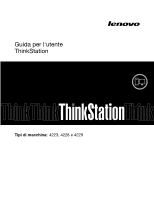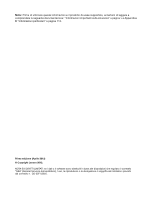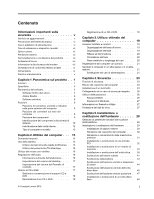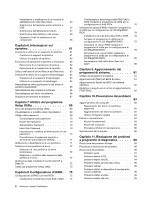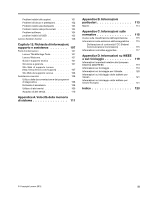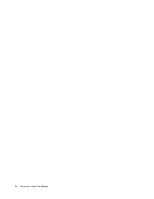Lenovo ThinkStation D30 (Italian) User Guide
Lenovo ThinkStation D30 Manual
 |
View all Lenovo ThinkStation D30 manuals
Add to My Manuals
Save this manual to your list of manuals |
Lenovo ThinkStation D30 manual content summary:
- Lenovo ThinkStation D30 | (Italian) User Guide - Page 1
Guida per l'utente ThinkStation Tipi di macchina: 4223, 4228 e 4229 - Lenovo ThinkStation D30 | (Italian) User Guide - Page 2
la seguente documentazione: "Informazioni importanti sulla sicurezza" a pagina v e Appendice B "Informazioni particolari" a pagina 113. Prima edizione (Aprile 2012) © Copyright Lenovo 2012. NOTA SUI DIRITTI LIMITATI: se i dati o il software sono distribuiti in base alle disposizioni che regolano il - Lenovo ThinkStation D30 | (Italian) User Guide - Page 3
18 Riproduzione di un CD o DVD 18 © Copyright Lenovo 2012 Registrazione di un CD o DVD 18 Capitolo 3. . 26 Utilizzo delle password 26 Password BIOS 26 Password di Windows 27 Informazioni sui hardware . . . . 29 Installazione di opzioni esterne 29 Rimozione del coperchio del computer . . . 30 - Lenovo ThinkStation D30 | (Italian) User Guide - Page 4
75 ii Guida per l'utente ThinkStation Configurazione della funzionalità RAID SAS o SATA mediante il programma di utilità per la configurazione di Intel RSTe 76 Installazione rapida di RAID mediante il programma di utilità per la configurazione di LSI MegaRAID BIOS 78 Installazione di unità disco - Lenovo ThinkStation D30 | (Italian) User Guide - Page 5
Welcome 107 Guida e supporto tecnico 107 Sicurezza e garanzia 107 Sito Web di supporto Lenovo (http://www.lenovo.com/support) . . . . . 107 Sito Web del supporto Lenovo 108 Assistenza e servizio 108 Utilizzo della documentazione e dei programmi di diagnostica 108 Richiesta di assistenza 108 - Lenovo ThinkStation D30 | (Italian) User Guide - Page 6
iv Guida per l'utente ThinkStation - Lenovo ThinkStation D30 | (Italian) User Guide - Page 7
ThinkStation, è possibile richiederne una versione PDF sul sito Web di supporto Lenovo® all'indirizzo http://www.lenovo.com/support. Nel sito Web di supporto Lenovo riferimento alla sezione Capitolo 5 "Installazione o sostituzione dell'hardware" a pagina 29. Per qualsiasi domanda o dubbio, - Lenovo ThinkStation D30 | (Italian) User Guide - Page 8
punto della scheda di alimentazione. Non utilizzare cavi danneggiati o i cui contatti elettrici presentino dei segni di corrosione o di surriscaldamento sulle estremità. vi Guida per l'utente ThinkStation - Lenovo ThinkStation D30 | (Italian) User Guide - Page 9
, l'adattatore di alimentazione ed altri accessori producono calore durante la consueta attività. Il contatto prolungato con il corpo potrebbe causare disagio e, potenzialmente, delle ustioni. © Copyright Lenovo 2012 vii - Lenovo ThinkStation D30 | (Italian) User Guide - Page 10
sulla sicurezza del modem ATTENZIONE: Per ridurre il rischio di incendio, utilizzare solo cavi di linea di comunicazione N. 26 AWG o maggiori viii Guida per l'utente ThinkStation - Lenovo ThinkStation D30 | (Italian) User Guide - Page 11
L'utilizzo di controlli, regolazioni o l'esecuzione di procedure non descritte nel presente manuale possono provocare l'esposizione a radiazioni pericolose. PERICOLO Alcuni prodotti laser contengono un diodo un alimentatore o di qualsiasi parte con la seguente etichetta. © Copyright Lenovo 2012 ix - Lenovo ThinkStation D30 | (Italian) User Guide - Page 12
utilizzare detergenti che contengano materiale infiammabile per pulire il computer. Spruzzare il detergente su un panno morbido e passarlo sulle superfici del computer. x Guida per l'utente ThinkStation - Lenovo ThinkStation D30 | (Italian) User Guide - Page 13
informazioni su funzioni, specifiche, programmi software forniti da Lenovo e posizioni di connettori, componenti, parti sulla scheda error correction code unbuffered dual inline memory module) o DDR3 ECC RDIMMs (double data rate 3 error correction code registered dual inline memory modules). Ogni - Lenovo ThinkStation D30 | (Italian) User Guide - Page 14
controller Ethernet integrati 10/100/1000 Mbps Funzioni di gestione sistema • Capacità di memorizzare i risultati della verifica hardware del POST (Power un driver di dispositivo che offre il supporto per gli array SATA o SAS RAID 0, ai computer e alle periferiche supportate di uscire dalla modalità - Lenovo ThinkStation D30 | (Italian) User Guide - Page 15
• Interruttore di presenza sul coperchio (noto anche come interruttore di intrusione) (varia a seconda del modello) • Password di accensione POP (power-on password), password del responsabile e password dell'unità disco fisso per evitare l'uso non autorizzato del computer • Controllo della sequenza - Lenovo ThinkStation D30 | (Italian) User Guide - Page 16
al momento della stampa della presente pubblicazione. Successivamente alla pubblicazione del manuale, è possibile che Lenovo abbia verificato la compatibilità di altri sistemi operativi con il computer. operativo, visitare il sito Web del produttore di tale sistema. 4 Guida per l'utente ThinkStation - Lenovo ThinkStation D30 | (Italian) User Guide - Page 17
. I programmi software forniti con il computer possono variare a seconda del modello di computer e al sistema operativo preinstallato. Lenovo ThinkVantage Tools Il programma Lenovo ThinkVantage® Tools offre all'utente ad un host di fonti di informazioni e fornisce un accesso rapido a vari strumenti - Lenovo ThinkStation D30 | (Italian) User Guide - Page 18
www.lenovo.com/support. PDF. Software antivirus Il computer viene fornito con un software antivirus che consente di rilevare ed eliminare eventuali virus. La Lenovo fornisce una versione completa del software antivirus sull'unità disco fisso con un'abbonamento gratuito di 30 giorni. Dopo 30 - Lenovo ThinkStation D30 | (Italian) User Guide - Page 19
Figura 1. Posizioni di connettori, controlli e indicatori nella parte anteriore 1 Pulsante di espulsione/chiusura dell'unità ottica 2 Connettore USB 2.0 3 Connettore microfono 4 Connettore cuffie 5 Connettore USB 2.0 6 Connettore 1394 (disponibile su alcuni modelli) 7 Interruttore di alimentazione - Lenovo ThinkStation D30 | (Italian) User Guide - Page 20
DVI (Digital Video Interface) per la connessione a un monitor. Supporta inoltre una connessione a un monitor VGA con adattatore DVI-to-VGA opzionale. 8 Guida per l'utente ThinkStation - Lenovo ThinkStation D30 | (Italian) User Guide - Page 21
3 "Posizione dei componenti" a pagina 9 mostra la posizione dei vari componenti del computer. Per rimuovere il coperchio del computer, consultare "Rimozione del coperchio del computer" a pagina 30. Figura 3. Posizione dei componenti Capitolo 1. Panoramica sul prodotto 9 - Lenovo ThinkStation D30 | (Italian) User Guide - Page 22
DIMM1) per microprocessore 1 8 Slot di memoria 5 (DIMM5) per microprocessore 1 9 Slot di memoria 2 (DIMM2) per microprocessore 1 29 Connettore di alimentazione ausiliario 30 Connettore di alimentazione 12 volt 31 Porta 2 SATA 32 Porta 1 SATA 33 Connettore 5 per unità disco fisso 34 Connettore 4 per - Lenovo ThinkStation D30 | (Italian) User Guide - Page 23
10 Slot di memoria 6 (DIMM6) per microprocessore 1 11 Connettore di alimentazione 12 volt del microprocessore 1 12 Microprocessore 1 13 Connettore della ventola del microprocessore 1 14 Slot di memoria 8 (DIMM8) per microprocessore 1 15 Slot di memoria 4 (DIMM4) per microprocessore 1 16 Slot di - Lenovo ThinkStation D30 | (Italian) User Guide - Page 24
altri tipi di supporti. Le unità interne sono installate in vani. In questo manuale, i vani sono detti vano 1, vano 2 e così via. Quando si alla sezione pertinente in "Installazione o sostituzione dell'hardware" a pagina 29 per istruzioni sull'installazione o ) 12 Guida per l'utente ThinkStation - Lenovo ThinkStation D30 | (Italian) User Guide - Page 25
Tipo di computer e modello L'etichetta indicante il tipo di computer e il modello identifica il computer. Quando si contatta l'assistenza tecnica Lenovo, il tipo e il modello del computer consentono ai tecnici del supporto di identificare il computer e fornire un servizio più rapido. Di seguito è - Lenovo ThinkStation D30 | (Italian) User Guide - Page 26
14 Guida per l'utente ThinkStation - Lenovo ThinkStation D30 | (Italian) User Guide - Page 27
61. Inoltre, in caso di errore del disco fisso, è possibile ordinare i dischi di ripristino del prodotto al Centro di assistenza clienti Lenovo. Per informazioni su come contattare il Centro assistenza clienti, vedere Capitolo 12 "Richiesta di informazioni, supporto e assistenza" a pagina 107. Prima - Lenovo ThinkStation D30 | (Italian) User Guide - Page 28
che consente di aprire un centro informazioni e una guida integrata Lenovo. Se si utilizza il sistema operativo Microsoft Windows 7, premendo il per il riconoscimento vocale. Facoltativamente, è possibile collegare una serie di altoparlanti stereo alimentati al connettore Uscita di linea per - Lenovo ThinkStation D30 | (Italian) User Guide - Page 29
Dal desktop di Windows fare clic su Start ➙ Pannello di controllo ➙ Hardware e suoni. 2. Nella sezione Audio fare clic su Regola volume del sistema di un'unità DVD, l'unità è in grado di leggere i dischi DVD-ROM, DVD-R, DVD-RAM, DVD-RW e tutti i tipi di CD, quali CD-ROM, CD-RW, CD-R e CD audio - Lenovo ThinkStation D30 | (Italian) User Guide - Page 30
nel modo seguente: 1. Fare clic su Start ➙ Tutti i programmi ➙ Corel DVD MovieFactory Lenovo Edition. 2. Seguire le istruzioni sullo schermo. Per informazioni dettagliate sull'utilizzo del programma Corel DVD , consultare "Guida e supporto tecnico" a pagina 107. 18 Guida per l'utente ThinkStation - Lenovo ThinkStation D30 | (Italian) User Guide - Page 31
vengono già fornite nel sistema operativo in uso, altre possono essere acquistate dai fornitori o disponibili sul Web all'indirizzo http://www.lenovo.com/healthycomputing Organizzazione dell'area di lavoro Per ottimizzare l'utilizzo del computer occorre organizzare al meglio l'area di lavoro e le - Lenovo ThinkStation D30 | (Italian) User Guide - Page 32
di passaggio dove potrebbero essere scollegati accidentalmente. Per ulteriori informazioni sui cavi di alimentazione, consultare "Cavi e adattatori di alimentazione" a pagina vi. 20 Guida per l'utente ThinkStation - Lenovo ThinkStation D30 | (Italian) User Guide - Page 33
di rintracciare più facilmente il proprietario del computer in caso di smarrimento o furto. Inoltre, la registrazione del computer consentirà a Lenovo di inviare informazioni relative a eventuali aggiornamenti. Quando si registra il computer, le informazioni vengono immesse in un database, che - Lenovo ThinkStation D30 | (Italian) User Guide - Page 34
22 Guida per l'utente ThinkStation - Lenovo ThinkStation D30 | (Italian) User Guide - Page 35
furto. Il programma rileva se sono state apportate modifiche al computer, ad esempio nell'hardware, nel software o nella posizione di chiamata del computer. Nota: potrebbe essere necessario acquistare con un lucchetto a chiave 1 , integrato sul coperchio. Le chiavi 2 © Copyright Lenovo 2012 23 - Lenovo ThinkStation D30 | (Italian) User Guide - Page 36
del computer Installazione di un lucchetto Il computer viene fornito con un lucchetto che, quando è installato, impedisce di rimuovere il coperchio. 24 Guida per l'utente ThinkStation - Lenovo ThinkStation D30 | (Italian) User Guide - Page 37
Figura 8. Installazione di un lucchetto Capitolo 4. Sicurezza 25 - Lenovo ThinkStation D30 | (Italian) User Guide - Page 38
lenovo.com/support Figura 9. Cavo di sicurezza integrato Utilizzo delle password È possibile impostare varie password mediante il sistema operativo Microsoft Windows e il BIOS la password valida. Per ulteriori informazioni, vedere "Power-On Password" a pagina 70. 26 Guida per l'utente ThinkStation - Lenovo ThinkStation D30 | (Italian) User Guide - Page 39
107. Informazioni sui firewall e utilizzo Un firewall può essere un componente hardware, software o una combinazione di entrambi, a seconda del livello di virus. Lenovo fornisce una versione completa del software antivirus sul computer con un abbonamento gratuito di 30 giorni. Dopo 30 giorni - Lenovo ThinkStation D30 | (Italian) User Guide - Page 40
28 Guida per l'utente ThinkStation - Lenovo ThinkStation D30 | (Italian) User Guide - Page 41
hardware. Attenzione: Non aprire il computer né tentare qualsiasi riparazione prima di avere consultato e compreso le "Informazioni importanti sulla sicurezza" a pagina v. Note: 1. Utilizzare solo le parti fornite da Lenovo o driver di periferica richiesti per l'opzione. © Copyright Lenovo 2012 29 - Lenovo ThinkStation D30 | (Italian) User Guide - Page 42
cavo di sicurezza integrato" a pagina 26. 5. Sganciare i fermi 1 e rimuovere il coperchio. Posizionare il coperchio su una superficie piana. Figura 10. Rimozione del coperchio del computer 30 Guida per l'utente ThinkStation - Lenovo ThinkStation D30 | (Italian) User Guide - Page 43
Consultare la sezione "Rimozione del coperchio del computer" a pagina 30. 3. Rimuovere la mascherina anteriore rilasciando le due linguette in Operazioni successive: • Per eseguire operazioni su un altro componente hardware, consultare la sezione appropriata. • Per completare l'installazione o - Lenovo ThinkStation D30 | (Italian) User Guide - Page 44
Rimuovere il coperchio del computer. Consultare la sezione "Rimozione del coperchio del computer" a pagina 30. 3. Aprire il fermo della scheda PCI sollevandolo e ruotandolo verso l'esterno. Figura 12. Apertura installata ed estrarla delicatamente dallo slot. 32 Guida per l'utente ThinkStation - Lenovo ThinkStation D30 | (Italian) User Guide - Page 45
Figura 13. Rimozione di una scheda PCI Note: a. La scheda entra a malapena nell'apposito slot. Se necessario, muovere leggermente entrambi i lati della scheda alternativamente fino a rimuoverla dal relativo slot. Capitolo 5. Installazione o sostituzione dell'hardware 33 - Lenovo ThinkStation D30 | (Italian) User Guide - Page 46
chiusa per bloccarla. Operazioni successive: • Per eseguire operazioni su un altro componente hardware, consultare la sezione appropriata. • Per completare l'installazione o la sostituzione, passare istruzioni su come installare o sostituire un modulo di memoria. 34 Guida per l'utente ThinkStation - Lenovo ThinkStation D30 | (Italian) User Guide - Page 47
un numero uguale di moduli di memoria in entrambe le serie di slot DIMM dei microprocessori per ottenere prestazioni ottimali. . Consultare la sezione "Rimozione del coperchio del computer" a pagina 30. 3. Poggiare il computer su un lato per accedere più facilmente o sostituzione dell'hardware 35 - Lenovo ThinkStation D30 | (Italian) User Guide - Page 48
di memoria obsoleto, aprire i fermi di blocco ed estrarre tale modulo dallo slot. Figura 15. Rimozione di un modulo di memoria 36 Guida per l'utente ThinkStation - Lenovo ThinkStation D30 | (Italian) User Guide - Page 49
con i fermi di blocco degli slot di memoria, quindi ruotare il condotto verso il basso fino a quando non scatta in posizione. Capitolo 5. Installazione o sostituzione dell'hardware 37 - Lenovo ThinkStation D30 | (Italian) User Guide - Page 50
Operazioni successive: • Per eseguire operazioni su un altro componente hardware, consultare la sezione appropriata. • Per completare l'installazione o la sezione "Rimozione del coperchio del computer" a pagina 30. 3. Rimuovere la mascherina anteriore. Consultare la sezione " per l'utente ThinkStation - Lenovo ThinkStation D30 | (Italian) User Guide - Page 51
di blocco dell'unità ottica sul lato della nuova unità ottica. Figura 20. Installazione del dispositivo di blocco dell'unità ottica Capitolo 5. Installazione o sostituzione dell'hardware 39 - Lenovo ThinkStation D30 | (Italian) User Guide - Page 52
'unità ottica 9. Reinstallare la mascherina anteriore. Consultare la sezione "Rimozione e reinserimento della mascherina anteriore" a pagina 31. Operazioni successive: • Per eseguire operazioni su un altro componente hardware, consultare la sezione appropriata. 40 Guida per l'utente ThinkStation - Lenovo ThinkStation D30 | (Italian) User Guide - Page 53
del computer. Consultare la sezione "Rimozione del coperchio del computer" a pagina 30. 3. Rimuovere la mascherina anteriore. Consultare la sezione "Rimozione e reinserimento della mascherina chassis. Figura 23. Rimozione del lettore schede Capitolo 5. Installazione o sostituzione dell'hardware 41 - Lenovo ThinkStation D30 | (Italian) User Guide - Page 54
"Rimozione e reinserimento della mascherina anteriore" a pagina 31. Operazioni successive: • Per eseguire operazioni su un altro componente hardware, consultare la sezione appropriata. • Per completare l'installazione o la sostituzione, passare a "Operazioni finali di sostituzione dei componenti - Lenovo ThinkStation D30 | (Italian) User Guide - Page 55
della Guida in materia di sicurezza e di garanzia ThinkStation. Per sostituire la batteria, effettuare le seguenti sezione "Rimozione del coperchio del computer" a pagina 30. 3. Posizionare la batteria. Consultare la sezione "Identificazione Capitolo 5. Installazione o sostituzione dell'hardware 43 - Lenovo ThinkStation D30 | (Italian) User Guide - Page 56
successive: • Per eseguire operazioni su un altro componente hardware, consultare la sezione appropriata. • Per completare l'installazione Consultare la sezione "Rimozione del coperchio del computer" a pagina 30. 3. Poggiare il computer su un lato per accedere più Guida per l'utente ThinkStation - Lenovo ThinkStation D30 | (Italian) User Guide - Page 57
connettori delle ventole del microprocessore sulla scheda di sistema. Consultare la sezione "Identificazione dei componenti sulla scheda di sistema" a pagina 10. Capitolo 5. Installazione o sostituzione dell'hardware 45 - Lenovo ThinkStation D30 | (Italian) User Guide - Page 58
successive: • Per eseguire operazioni su un altro componente hardware, consultare la sezione appropriata. • Per completare l'installazione la sezione "Rimozione del coperchio del computer" a pagina 30. 3. Scollegare l'assieme ventole dell'unità disco fisso dalla 46 Guida per l'utente ThinkStation - Lenovo ThinkStation D30 | (Italian) User Guide - Page 59
Operazioni successive: • Per eseguire operazioni su un altro componente hardware, consultare la sezione appropriata. • Per completare l'installazione o Consultare la sezione "Rimozione del coperchio del computer" a pagina 30. 3. Individuare l'assieme della ventola posteriore. Consultare la sezione - Lenovo ThinkStation D30 | (Italian) User Guide - Page 60
: il nuovo assieme di ventilazione disporrà di altri quattro gommini collegati. Figura 30. Rimozione dell'assieme di ventilazione posteriore 6. Installare il nuovo assieme ventole posteriore allineando posteriore non si colloca perfettamente nella sua posizione. 48 Guida per l'utente ThinkStation - Lenovo ThinkStation D30 | (Italian) User Guide - Page 61
connettore della ventola di sistema sulla scheda di sistema. Operazioni successive: • Per eseguire operazioni su un altro componente hardware, consultare la sezione appropriata. • Per completare l'installazione o la sostituzione, passare a "Operazioni finali di sostituzione dei componenti" a pagina - Lenovo ThinkStation D30 | (Italian) User Guide - Page 62
Rimuovere il coperchio del computer. Consultare la sezione "Rimozione del coperchio del computer" a pagina 30. 3. Individuare l'unità disco fisso. Consultare la sezione "Individuazione delle unità interne" a staffa per rimuovere l'unità disco fisso dalla staffa. 50 Guida per l'utente ThinkStation - Lenovo ThinkStation D30 | (Italian) User Guide - Page 63
'installazione della staffa esterna 8. Far scorrere la nuova unità disco fisso nel vano unità fino a che si inserisce nel proprio alloggiamento. Capitolo 5. Installazione o sostituzione dell'hardware 51 - Lenovo ThinkStation D30 | (Italian) User Guide - Page 64
SAS/SATA prima di collegarli all'unità disco fisso. Figura 36. Collegamento dei cavi SAS all'adattatore di conversione SAS/SATA 52 Guida per l'utente ThinkStation - Lenovo ThinkStation D30 | (Italian) User Guide - Page 65
successive: • Per eseguire operazioni su un altro componente hardware, consultare la sezione appropriata. • Per completare l'installazione computer. Consultare la sezione "Rimozione del coperchio del computer" a pagina 30. 3. Aprire il fermo della scheda PCI sollevandolo. Consultare Figura 12 " - Lenovo ThinkStation D30 | (Italian) User Guide - Page 66
Figura 37. Rimozione del modulo di abilitazione per unità disco fisso 54 Guida per l'utente ThinkStation - Lenovo ThinkStation D30 | (Italian) User Guide - Page 67
46. Operazioni successive: • Per eseguire operazioni su un altro componente hardware, consultare la sezione appropriata. • Per completare l'installazione o la sostituzione la sezione "Rimozione del coperchio del computer" a pagina 30. Capitolo 5. Installazione o sostituzione dell'hardware 55 - Lenovo ThinkStation D30 | (Italian) User Guide - Page 68
dei componenti sulla scheda di sistema" a pagina 10. Operazioni successive: • Per eseguire operazioni su un altro componente hardware, consultare la sezione appropriata. • Per completare l'installazione o la sostituzione, passare a "Operazioni finali di sostituzione dei componenti" a pagina - Lenovo ThinkStation D30 | (Italian) User Guide - Page 69
del computer. Consultare la sezione "Rimozione del coperchio del computer" a pagina 30. 3. Individuare il connettore dell'altoparlante interno e scollegare il cavo dell'altoparlante interno componenti sulla scheda di sistema" a pagina 10. Capitolo 5. Installazione o sostituzione dell'hardware 57 - Lenovo ThinkStation D30 | (Italian) User Guide - Page 70
o del mouse USB Operazioni successive: • Per eseguire operazioni su un altro componente hardware, consultare la sezione appropriata. • Per completare l'installazione o la sostituzione, passare a evitare ostruzioni durante il reinserimento del suddetto coperchio. 58 Guida per l'utente ThinkStation - Lenovo ThinkStation D30 | (Italian) User Guide - Page 71
È possibile ottenere i driver di periferica per sistemi operativi non preinstallati all'indirizzo http://www.lenovo.com/support. Le istruzioni di installazione si trovano nei file readme forniti insieme ai file dei driver di periferica. Capitolo 5. Installazione o sostituzione dell'hardware 59 - Lenovo ThinkStation D30 | (Italian) User Guide - Page 72
60 Guida per l'utente ThinkStation - Lenovo ThinkStation D30 | (Italian) User Guide - Page 73
di salvataggio • Installazione o reinstallazione dei driver di periferica • Soluzione dei problemi di icona Backup e ripristino migliorati del programma Lenovo ThinkVantage Tools non è disponibile, indica di un problema correlato al software o all'hardware. Alcuni metodi variano in base al tipo di - Lenovo ThinkStation D30 | (Italian) User Guide - Page 74
Start ➙ Tutti i programmi ➙ Lenovo ThinkVantage Tools ➙ Dischi di ripristino reinstallare alcuni driver di periferica. Consultare la sezione "Reinstallazione dei driver di fare clic su Start ➙ Tutti i programmi ➙ Lenovo ThinkVantage Tools ➙ Backup e ripristino migliorati. Viene visualizzato - Lenovo ThinkStation D30 | (Italian) User Guide - Page 75
sul sistema operativo Windows 7, procedere nel modo seguente: 1. Dal desktop di Windows, fare clic su Start ➙ Tutti i programmi ➙ Lenovo ThinkVantage Tools ➙ Backup e ripristino migliorati. Viene visualizzato il programma Rescue and Recovery. 2. Nella finestra principale di Rescue and Recovery, fare - Lenovo ThinkStation D30 | (Italian) User Guide - Page 76
potrebbe essere necessario reinstallare alcuni driver di periferica. Consultare la sezione "Reinstallazione dei driver di periferica" a pagina 66 di Windows, fare clic su Start ➙ Tutti i programmi ➙ Lenovo ThinkVantage Tools ➙ Backup e ripristino migliorati. Viene visualizzato il utente ThinkStation - Lenovo ThinkStation D30 | (Italian) User Guide - Page 77
applicazioni e i driver di periferica selezionati installati dal produttore. Reinstallazione delle applicazioni preinstallate Questa sezione fornisce istruzioni su come reinstallare applicazioni preinstallate. Per reinstallare le applicazioni preinstallate selezionate nel computer Lenovo, procedere - Lenovo ThinkStation D30 | (Italian) User Guide - Page 78
.txt. Il file TXT contiene informazioni su come installare il driver di periferica. Per completare l'installazione, seguire le indicazioni. • i programmi di applicazione selezionati che sono preinstallati da Lenovo, eseguire le operazioni riportate di seguito: 1. Accendere per l'utente ThinkStation - Lenovo ThinkStation D30 | (Italian) User Guide - Page 79
con il computer, vedere "Reinstallazione delle applicazioni e dei driver di periferica preinstallati" a pagina 65. Soluzione dei problemi pagina 69. È importante creare quanto prima un supporto di salvataggio e una serie di supporti di ripristino e riporli in un luogo sicuro per utilizzi futuri. - Lenovo ThinkStation D30 | (Italian) User Guide - Page 80
68 Guida per l'utente ThinkStation - Lenovo ThinkStation D30 | (Italian) User Guide - Page 81
schermo, rilasciare il tasto F1. Nota: se è stata impostata una Power-On Password o una Administrator Password il menu del programma Setup Utility mouse per passare da un'opzione all'altra del menu BIOS. I tasti utilizzati per svolgere le diverse attività sono sezioni. © Copyright Lenovo 2012 69 - Lenovo ThinkStation D30 | (Italian) User Guide - Page 82
sezione "Avvio del programma Setup Utility" a pagina 69. 2. Dal menu principale del programma Setup Utility, selezionare Security. 3. In base al tipo di password, selezionare Set Power-On Password, Set Administrator Password o Hard Disk Password. 70 Guida per l'utente ThinkStation - Lenovo ThinkStation D30 | (Italian) User Guide - Page 83
. Consultare la sezione "Rimozione del coperchio del computer" a pagina 30. 3. Individuare il jumper Clear CMOS/Recovery sulla scheda di sistema. disabilitare l'accesso utente alle seguenti periferiche: USB Configuration SATA Configuration Utilizzare questa opzione per abilitare o disabilitare un - Lenovo ThinkStation D30 | (Italian) User Guide - Page 84
sono abilitati, è possibile riattivare il computer mediante una delle seguenti operazioni: • Premendo l'interruttore di alimentazione • Abilitando la funzione Riattiva tramite allarme. 72 Guida per l'utente ThinkStation - Lenovo ThinkStation D30 | (Italian) User Guide - Page 85
allarme, procedere nel seguente modo: 1. Avviare il programma Setup Utility. 2. Dal menu principale del programma Setup Utility, selezionare Power ➙ Automatic Power On, quindi premere Invio. 3. Selezionare Wake Up on Alarm e premere Invio. Quindi seguire le istruzioni visualizzate. 4. Premere F10 - Lenovo ThinkStation D30 | (Italian) User Guide - Page 86
74 Guida per l'utente ThinkStation - Lenovo ThinkStation D30 | (Italian) User Guide - Page 87
RAID può essere abilitata da Intel Rapid Storage Technology enterprise (RSTe) o da LSI MegaRAID BIOS. Nota: Le informazioni sulla configurazione di RAID RAID RAID riportati di seguito: • RAID livello 0 - Array disco con striping - Un gruppo di unità disco fisso RAID unità disco fisso RAID livello 5 che - Lenovo ThinkStation D30 | (Italian) User Guide - Page 88
funzionalità RAID SAS configurazione della funzionalità RAID SAS o SATA • "Creazione di volumi RAID mediante il programma di utilità à disco fisso su non RAID" a pagina 77 Accesso Create RAID Volume 2. Delete RAID Volume 3. Reset Disks to Non ‐ RAID Creazione di volumi RAID mediante il programma - Lenovo ThinkStation D30 | (Italian) User Guide - Page 89
"Accesso al programma di utilità per la configurazione di Intel RSTe" a pagina 76. 2. Premere i tasti freccia su e giù per selezionare Create RAID Volume dal menu principale, quindi premere Invio per visualizzare la finestra CREATE VOLUME MENU. 3. Vengono visualizzate le cinque opzioni riportate di - Lenovo ThinkStation D30 | (Italian) User Guide - Page 90
indirizzo: http://support.lenovo.com/en_US/guides-and-manuals/detail.page?DocID=UM007543. Questa sezione fornisce informazioni sui seguenti argomenti: • "Installazione di unità disco fisso SAS o SATA" a pagina 78 • "Accesso al programma di utilità per la configurazione di LSI MegaRAID BIOS" a pagina - Lenovo ThinkStation D30 | (Italian) User Guide - Page 91
di utilità per la configurazione di LSI MegaRAID BIOS per creare volumi RAID. Per creare volumi RAID mediante il programma di utilità per la configurazione di LSI MegaRAID BIOS, procedere nel modo seguente: 1. Fare clic su Configuration Wizard nella schermata principale di WebBIOS per accedere alla - Lenovo ThinkStation D30 | (Italian) User Guide - Page 92
Configuration: consente di creare in modo automatico una configurazione RAID ottimale. 4. Selezionare Manual Configuration RAID mediante il programma di utilità per la configurazione di LSI MegaRAID BIOS BIOS. Vedere "Accesso al programma di utilità per la configurazione di LSI MegaRAID BIOS BIOS - Lenovo ThinkStation D30 | (Italian) User Guide - Page 93
serie di verifiche e procedure eseguite all'accensione del computer. Il BIOS è un livello del software che traduce le istruzioni da altri livelli di software in segnali elettrici eseguibili dall'hardware 'indirizzo: http://www.lenovo.com/support. Per aggiornare (flash) il BIOS da un disco, procedere - Lenovo ThinkStation D30 | (Italian) User Guide - Page 94
BIOS dal sistema operativo, procedere nel modo seguente: 1. Visitare il sito Web all'indirizzo http://www.lenovo.com/support clic su Downloads and drivers (Download e driver). c. Selezionare BIOS dalla casella di elenco coperchio del computer" a pagina 30. 3. Individuare il jumper Clear ThinkStation - Lenovo ThinkStation D30 | (Italian) User Guide - Page 95
Web Windows Update. I driver di periferica disponibili sul sito Web di Windows non sono stati verificati ed il relativo utilizzo può provocare problemi imprevisti. Richiedere i driver di periferica aggiornati alla Lenovo. 1. Visitare il sito Web all'indirizzo http://www.lenovo.com/support. 2. Fare - Lenovo ThinkStation D30 | (Italian) User Guide - Page 96
Tools. 2. Fare doppio clic su Aggiornamenti e driver. Se il programma System Update non è attualmente installato sul computer, è possibile scaricarlo dal sito Web dell'assistenza Lenovo all'indirizzo http://www.lenovo.com/support. Pulizia e manutenzione Con una manutenzione attenta e accurata - Lenovo ThinkStation D30 | (Italian) User Guide - Page 97
• Tenere sempre asciutti interruttori di alimentazione e altri controlli. L'umidità può danneggiare queste parti e provocare scosse elettriche. • Scollegare sempre un cavo di alimentazione afferrando la presa anziché il cavo. Pulizia del computer È importante pulire il computer periodicamente, per - Lenovo ThinkStation D30 | (Italian) User Guide - Page 98
amovibili sono rese disponibili da Lenovo come opzioni, ad esempio unit software o hardware, gli aggiornamenti dei driver di periferica Lenovo per determinare se il problema è relativo a modifiche apportate all'hardware da poter utilizzare. Lenovo fornisce il programma Rescue and Recovery per aiutare - Lenovo ThinkStation D30 | (Italian) User Guide - Page 99
ed effettuare il ripristino dei dati. Vedere "Esecuzione di operazioni di ripristino e di backup" a pagina 62 per maggiori informazioni. 2. Rimuovere tutti i supporti (dischetti, CD, nastri e così via) dalle unità. 3. Spegnere l'elaboratore e tutte le periferiche collegate. L'unità disco fisso porta - Lenovo ThinkStation D30 | (Italian) User Guide - Page 100
88 Guida per l'utente ThinkStation - Lenovo ThinkStation D30 | (Italian) User Guide - Page 101
dei numeri di telefono dell'assistenza, fare riferimento alla Guida in materia di sicurezza ThinkStation fornita con il computer o visitare il sito Web di supporto Lenovo all'indirizzo http://www.lenovo.com/support/phone. Sintomo Action (Azione) Il computer non viene avviato dopo aver premuto il - Lenovo ThinkStation D30 | (Italian) User Guide - Page 102
BIOS del computer. Per ulteriori informazioni sull'accesso e sulla modifica delle impostazioni del BIOS hardware hardware, rivolgersi al Centro di supporto clienti Lenovo. Centro di supporto clienti Lenovo. Vedere Capitolo 12 alcun problema hardware, continuare con una nuova opzione hardware o un - Lenovo ThinkStation D30 | (Italian) User Guide - Page 103
il coperchio rimosso. 2. Eseguire i programmi diagnostica per verificare che il computer stia funzionando correttamente. 3. Reinstallare la nuova opzione hardware o il software in base alle istruzioni della casa produttrice. Selezionare il problema verificatosi nel seguente elenco: • "Problemi audio - Lenovo ThinkStation D30 | (Italian) User Guide - Page 104
SoundBlaster. • Verificare che i driver di periferica audio siano stati installati i programmi di diagnostica (per istruzioni, vedere "Lenovo Solution Center" a pagina 106). Se è necessaria i programmi di diagnostica (per istruzioni, vedere "Lenovo Solution Center" a pagina 106). Se è necessaria - Lenovo ThinkStation D30 | (Italian) User Guide - Page 105
può essere modificata. Se tali azioni non consentono di risolvere il problema, eseguire i programmi di diagnostica (per istruzioni, vedere "Lenovo Solution Center" a pagina 106). Se è necessaria assistenza tecnica, vedere Capitolo 12 "Richiesta di informazioni, supporto e assistenza" a pagina 107 - Lenovo ThinkStation D30 | (Italian) User Guide - Page 106
i programmi di diagnostica (per istruzioni, vedere "Lenovo Solution Center" a pagina 106). Se è necessaria i programmi di diagnostica (per istruzioni, vedere "Lenovo Solution Center" a pagina 106). Se è programmi di diagnostica (per istruzioni, vedere "Lenovo Solution Center" a pagina 106). Se è - Lenovo ThinkStation D30 | (Italian) User Guide - Page 107
LSI MegaRAID SAS. Se tali azioni non consentono di risolvere il problema, eseguire il programma di diagnostica Lenovo Solution Center. Consultare la sezione "Lenovo Solution Center" a pagina 106. Se è necessaria assistenza tecnica, vedere Capitolo 12 "Richiesta di informazioni, supporto e assistenza - Lenovo ThinkStation D30 | (Italian) User Guide - Page 108
Se si utilizzano volumi RAID, verificare che le unità disco fisso siano configurate correttamente. Fare riferimento a Capitolo 8 "Configurazione di RAID" a pagina 75. eseguire i programmi di diagnostica (per istruzioni, vedere "Lenovo Solution Center" a pagina 106). Se è necessaria ThinkStation - Lenovo ThinkStation D30 | (Italian) User Guide - Page 109
. 2. Fare clic su Hardware e suoni. 3. Fare un mouse USB. • Verificare che i driver di periferica per il mouse o il siano stati abilitati nelle impostazioni del BIOS. Consultare la sezione "Abilitazione o programmi di diagnostica (per istruzioni, vedere "Lenovo Solution Center" a pagina 106). Se - Lenovo ThinkStation D30 | (Italian) User Guide - Page 110
per i programmi applicativi interessati per verificare se i driver di periferica siano stati richiesti. Se tali azioni non consentono di risolvere il problema, eseguire i programmi di diagnostica (per istruzioni, vedere "Lenovo Solution Center" a pagina 106). Se è necessaria assistenza - Lenovo ThinkStation D30 | (Italian) User Guide - Page 111
non interlacciata supportata dal monitor e dal controller video del computer. Attenzione: L'utilizzo di per verificare le frequenze di aggiornamento supportate. • Il video potrebbe essere interessato fare clic su Start ➙ Pannello di controllo ➙ Hardware e suoni ➙ Modifica risoluzione dello schermo ➙ - Lenovo ThinkStation D30 | (Italian) User Guide - Page 112
Fare clic su Hardware e suoni. driver consultando la descrizione "Soluzione" della procedura per verificare che sia stato installato il driver di periferica corretto. La funzione Wake on LAN non è attiva Sintomo: la funzione Wake on LAN (WOL) non è attiva. Azioni: 100 Guida per l'utente ThinkStation - Lenovo ThinkStation D30 | (Italian) User Guide - Page 113
WOL sia abilitata nel programma BIOS Setup Utility. • In informazioni per rilevare i problemi con le opzioni hardware Lenovo che non dispongono di informazioni per la risoluzione e che tutti i file delle opzioni (quali, driver di periferica, se richiesti) siano stati installati correttamente. - Lenovo ThinkStation D30 | (Italian) User Guide - Page 114
tutte le connessioni dei cavi e tutto l'hardware dell'opzione siano corretti. • Se l'opzione driver di periferica richiesto siano stati installati correttamente. Se tali azioni non consentono di risolvere il problema, eseguire i programmi di diagnostica (per istruzioni, vedere "Lenovo ThinkStation - Lenovo ThinkStation D30 | (Italian) User Guide - Page 115
di memoria" a pagina 34. Se tali azioni non consentono di risolvere il problema, eseguire i programmi di diagnostica (per istruzioni, vedere "Lenovo Solution Center" a pagina 106). Se è necessaria assistenza tecnica, vedere Capitolo 12 "Richiesta di informazioni, supporto e assistenza" a pagina 107 - Lenovo ThinkStation D30 | (Italian) User Guide - Page 116
potrebbero causare problemi imprevisti. 1. Qualsiasi driver di periferica e altro software fornito applicativo o impostazioni BIOS. Per ulteriori informazioni sulle impostazioni del BIOS, vedere Capitolo 7 di diagnostica (per istruzioni, vedere "Lenovo Solution Center" a pagina 106). Se ThinkStation - Lenovo ThinkStation D30 | (Italian) User Guide - Page 117
che la carta sia stata caricata correttamente. • Verificare che qualsiasi driver di periferica o altro software fornito con la periferica USB sia programmi di diagnostica per verificare il connettore USB (per istruzioni, vedere "Lenovo Solution Center" a pagina 106). Se la periferica USB è stata - Lenovo ThinkStation D30 | (Italian) User Guide - Page 118
le istruzioni sullo schermo. Per informazioni aggiuntive, fare riferimento al sistema di guida di Lenovo Solution Center. Nota: se non si riesce a isolare e risolvere il problema per i file di log quando si parla con il rappresentante del supporto tecnico Lenovo. 106 Guida per l'utente ThinkStation - Lenovo ThinkStation D30 | (Italian) User Guide - Page 119
ThinkStation fornita con questo prodotto contiene istruzioni relative alla sicurezza, configurazione, garanzia e alle informazioni particolari. Leggere e comprendere tutte le informazioni di sicurezza prima di utilizzare il prodotto. Sito Web di supporto Lenovo (http://www.lenovo.com/support - Lenovo ThinkStation D30 | (Italian) User Guide - Page 120
Web del supporto Lenovo all'indirizzo: http://www.lenovo.com/support. In questo sito Web sono disponibili le informazioni di supporto più recenti, quali: • Driver e software • Soluzioni di diagnostica • Garanzia su prodotto e assistenza • Dettagli su prodotto e parti • Guide e manuali per l'utente - Lenovo ThinkStation D30 | (Italian) User Guide - Page 121
garanzia. Per un elenco di numeri di telefono dell'assistenza Lenovo nella propria area o nel proprio paese, andare all'indirizzo http://www.lenovo.com/support/phone o fare riferimento alla Guida in materia di sicurezza e garanzia ThinkStation fornita con il computer. Nota: I numeri di telefono sono - Lenovo ThinkStation D30 | (Italian) User Guide - Page 122
programmi, sistemi operativi e componenti hardware, servizi di installazione e configurazione di rete; servizi di riparazione hardware estesi e aggiornati e servizi su questi servizi, consultare il sito Web Lenovo all'indirizzo: http://www.lenovo.com/support 110 Guida per l'utente ThinkStation - Lenovo ThinkStation D30 | (Italian) User Guide - Page 123
di sistema Le famiglie di microprocessori Intel Xeon compatibili con questo computer ThinkStation dispongono di un controller di memoria integrato, che fornisce al microprocessore l'accesso diretto alla memoria di memoria 1066 MHz 1333 MHz 1066 MHz 1333 MHz 1600 MHz © Copyright Lenovo 2012 111 - Lenovo ThinkStation D30 | (Italian) User Guide - Page 124
112 Guida per l'utente ThinkStation - Lenovo ThinkStation D30 | (Italian) User Guide - Page 125
Il materiale relativo a tali siti Web non fa parte del materiale fornito con questo prodotto Lenovo e l'utilizzo è a vostro rischio e pericolo. Qualsiasi esecuzione di dati, contenuta in questo manuale, è stata determinata in un ambiente controllato. Quindi, è possibile che il risultato ottenuto in - Lenovo ThinkStation D30 | (Italian) User Guide - Page 126
Marchi I seguenti termini sono marchi della Lenovo negli Stati Uniti e/o in altri paesi: Lenovo Il logo Lenovo Rescue and Recovery ThinkStation ThinkVantage Microsoft Windows Vista e Windows sono marchi del gruppo di società Microsoft. Intel e Intel Xeon sono marchi di Intel Corporation negli Stati - Lenovo ThinkStation D30 | (Italian) User Guide - Page 127
Control Number) 4A994.b. Può essere riesportato in qualunque paese, a eccezione di quelli presenti nell'elenco EAR E1 in cui vige l'embargo. Informazioni sulle emissioni elettromagnetiche Le seguenti informazioni si riferiscono ai tipi di macchine PC Lenovo 4223, 4228 e 4229 responsabile: Lenovo ( - Lenovo ThinkStation D30 | (Italian) User Guide - Page 128
à elettromagnetica. Lenovo declina ogni der Lenovo empfohlene Kabel angeschlossen werden. Lenovo übernimmt Lenovo verändert bzw. wenn Erweiterungskomponenten von Fremdherstellern ohne Empfehlung der Lenovo nach Paragraf 5 des EMVG ist die Lenovo (Deutschland) GmbH, Gropiusplatz 10, D-70563 - Lenovo ThinkStation D30 | (Italian) User Guide - Page 129
disponibili nel sito Web di supporto Lenovo in formato elettronico. Per accedere alle copie elettroniche della documentazione, visitare il sito all'indirizzo http://www.lenovo.com/support e fare clic su User Guides and Manuals (Manuali e guide per l'utente). Appendice C. Informazioni sulle normative - Lenovo ThinkStation D30 | (Italian) User Guide - Page 130
118 Guida per l'utente ThinkStation - Lenovo ThinkStation D30 | (Italian) User Guide - Page 131
dovuti alla presenza di sostanze tossiche. Per ulteriori informazioni WEEE visitare il sito Web all'indirizzo: http://www.lenovo.com/lenovo/environment. Informazioni sul riciclaggio Lenovo consiglia ai proprietari di apparecchiatura IT di riciclarle in modo responsabile e adeguato quando non sono pi - Lenovo ThinkStation D30 | (Italian) User Guide - Page 132
un governo locale. In conformità alla Law for Promotion of Effective Utilization of Resources, Lenovo Japan provvede, tramite i propri servizi di riciclaggio e raccolta di PC (PC Collecting and Recycling Services), alla raccolta, al riutilizzo e al riciclaggio di monitor e computer inutilizzati. Per - Lenovo ThinkStation D30 | (Italian) User Guide - Page 133
e accumulatori sull'ambiente e sulla salute dell'uomo a causa della potenziale presenza di sostanze pericolose. Per una raccolta e un trattamento appropriati, andare all'indirizzo: http://www.lenovo.com/lenovo/environment Appendice D. Informazioni su WEEE e sul riciclaggio 121 - Lenovo ThinkStation D30 | (Italian) User Guide - Page 134
122 Guida per l'utente ThinkStation - Lenovo ThinkStation D30 | (Italian) User Guide - Page 135
Setup Utility 69 B batteria, sostituzione 43 BIOS, aggiornamento (flash) 81-82 C cavo Lenovo 2012 creazione e utilizzo supporti di ripristino 61 CRU completamento dell'installazione 58 D Descrizione 8 diagnostica, risoluzione dei problemi 89 documentazione, utilizzo 108 driver unità 59 driver - Lenovo ThinkStation D30 | (Italian) User Guide - Page 136
Lenovo Welcome 5, 107 lettore schede porta seriale 9 posizione dei componenti 9 POST (power-on self-test) 81 Power-On, Password 70 programma Setup Utility, avvio ThinkStation servizio 107 rimozione del coperchio del computer 30 ripristino blocco di avvio 82 da un errore di aggiornamento POST/BIOS 82 - Lenovo ThinkStation D30 | (Italian) User Guide - Page 137
programmi di diagnostica 108 Setup Utility 69 un supporto di salvataggio, creazione e 64 V velocità memoria 111 velocità, memoria 111 visualizzazione e modifica di impostazioni 69 © Copyright Lenovo 2012 125 - Lenovo ThinkStation D30 | (Italian) User Guide - Page 138
126 Guida per l'utente ThinkStation - Lenovo ThinkStation D30 | (Italian) User Guide - Page 139
- Lenovo ThinkStation D30 | (Italian) User Guide - Page 140
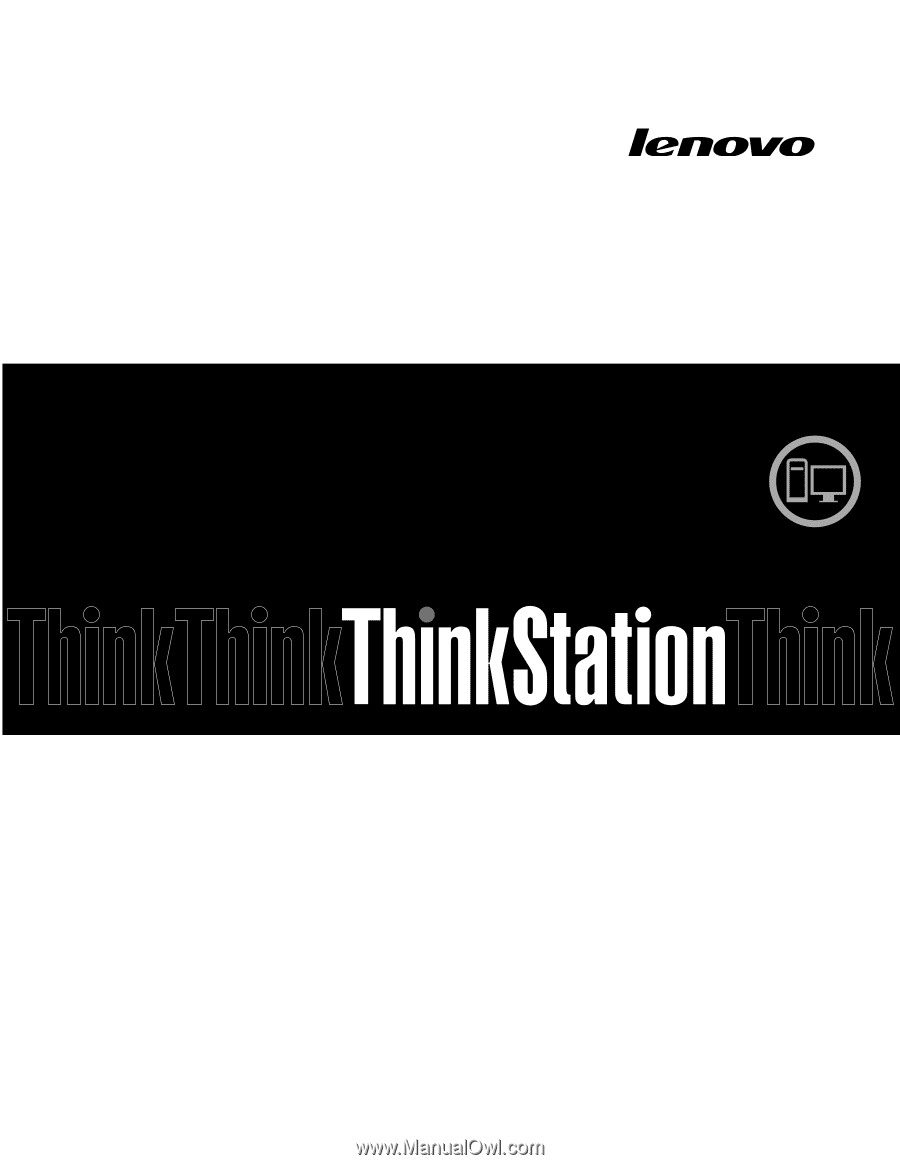
Guida per l'utente
ThinkStation
Tipi di macchina:
4223, 4228 e 4229